萬盛學電腦網 >> 電腦基本常識 >> Lenovo雙顯卡機型安裝顯卡驅動方案匯總
Lenovo雙顯卡機型安裝顯卡驅動方案匯總
操作步驟:
AMD顯卡驅動安裝方法(以U400電腦為例):
操作系統:windows 8, 64位
1. 沒有安裝顯卡驅動之前,設備管理器中的情況,如圖:

此時設備管理器中的顯卡顯示明顯為黃色歎號,或者在其他設備中顯示兩個標准VGA設備
2. 下載合適電腦的顯卡驅動
3. 解壓驅動

4. 雙擊如圖所示的Setup的文件,然後進行安裝即可,安裝步驟如下:

選擇好相應的語言,然後點擊下一步,如圖:

雙擊“安裝”進行安裝,如圖:

選擇“自定義”或者“快速安裝”,之後如果想要更改安裝的路徑,那麼選擇浏覽即可,如果不改路徑,直接點擊“下一步”即可(推薦還是選擇默認路徑進行安裝),如圖:

如果出現此對話框,不用擔心,直接點擊“是”,此情況多出現於第一次安裝顯卡驅動時,不需要擔心,點擊是之後“下一步”即可,如圖:

之後就會出現驅動檢測系統的界面,如圖:

分析完成,出現安裝提示界面,點擊“全選”,“下一步”,如圖:

點擊“接受”如圖:

之後就是驅動自動安裝的過程,不需要進行任何操作,電腦如果出現黑屏的情況,耐心等待即可,是顯卡驅動正常加載的過程,最後提示安裝成功,如圖:

此時顯卡驅動正常安裝好,設備管理器中顯示如圖:
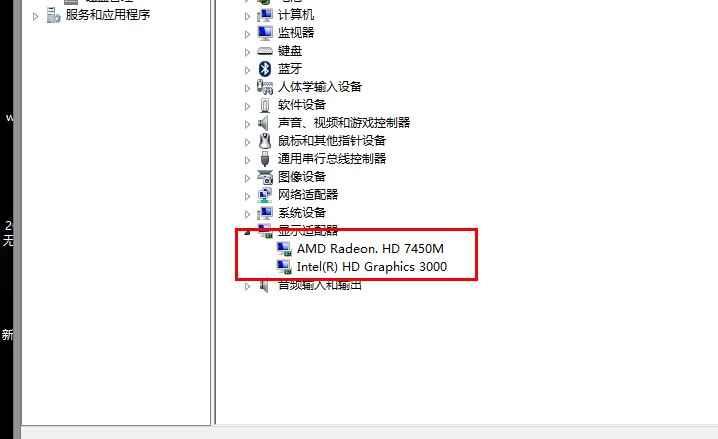
因為A卡機器的獨立顯卡驅動中,一般在安裝過程中直接加載集成顯卡驅動,所以不需要單獨的安裝集成顯卡驅動,而且官網顯卡驅動下載列表中也提示,雙顯卡切換電腦可直接安裝獨立顯卡驅動,如沒有提示的,就需要安裝集成顯卡驅動和獨立顯卡驅動。安裝時先安裝集成顯卡驅動,然後安裝獨立顯卡驅動,過程同上述類似。當正常安裝上後,設備管理器中顯示無黃色歎號,且設備正常,程序列表中顯示有程序,如圖:

適用於A的機型的電腦:Y460A,Y470p,Y471A,G470A,G485,G510,G500,G400,G410,Z475,S410,S410p,S300等。
NVIDIA雙顯卡機器驅動安裝方法(以Y480電腦為例):
操作系統:windows 7,64位
未安裝顯卡驅動之前設備管理器中的情況:
下載聯想官網的顯卡驅動安裝包,如圖:
將顯卡驅動安裝包解壓到當前文件夾中,然後雙擊Setup的安裝文件進行安裝,安裝的時候,一定要先安裝集成顯卡驅動即Intel的安裝包,然後安裝Nvidia的獨立顯卡驅動,如圖:

然後進行安裝即可,安裝如下:



N卡獨立顯卡安裝過程:

雙擊Setup進行安裝即可


重啟電腦,安裝完成。
此時設備管理器中的情況如圖:

程序列表
適用於N卡機器電腦型號:Y460N/C,Y470N,Z460A,Z470A,U330,U450,U460,G360,B560,B470A,V560,V370A,V470A,V570A,U410,U310等。



